Conţinut
- De ce există o problemă atunci când restaurați un PC la starea sa inițială??
- Ce trebuie făcut dacă metoda standard eșuează?
- Verificarea componentelor sistemului la pornirea de pe un suport de pornire
- Mai multe opțiuni de linie de comandă
- Restaurarea din imagine
- Ce trebuie să faceți dacă nu este posibilă resetarea PC-ului Windows 10 prin metodele de mai sus
Începând cu Windows 8, este posibil să se efectueze o resetare completă a sistemului la starea în care se afla acesta la momentul instalării inițiale. Cu toate acestea, de foarte multe ori, în loc să restabilească setările inițiale, mulți utilizatori întâmpină probleme cu resetarea PC-ului fără niciun motiv aparent. Sistemul în sine pare să funcționeze bine, dar nu se poate reseta. Care este motivul pentru acest lucru și ce puteți face pentru a rezolva problemele și accidentările, haideți să încercăm să aflăm.
De ce există o problemă atunci când restaurați un PC la starea sa inițială??
În primul rând, să discutăm pe scurt cauzele unui astfel de eșec. Desigur, majoritatea experților citează ca principală cauză fișierele critice corupte și componentele responsabile pentru a face acest lucru sistem de operare. Acestea sunt fișiere care sunt stocate în directorul WinSxS, situat în directorul principal al Windows. Cu toate acestea, dacă, de exemplu, sistemul de operare de pe laptop a fost inițial preinstalat, iar producătorul a inclus în setul de instrumente o opțiune de resetare completă din fabrică, problema la resetarea PC-ului la starea inițială se poate datora faptului că sistemul de operare a fost reinstalat sau schimbat cu unul diferit, hard disk-ul a fost înlocuit, etc.д. Acestea sunt cele mai frecvente și, atunci când analizăm metodele de rezolvare a acestor probleme, vom începe cu ele.
Ce trebuie făcut dacă metoda standard eșuează?
Când vine vorba de resetarea unui PC cu Windows 8 și mai sus, probabil că nu mai este nevoie să spunem că aceasta se face prin meniul de setări, unde selectați secțiunea de securitate și actualizări, de unde puteți începe procesul de resetare folosind subsecțiunea de recuperare.

După aceea, un proces lung durează un timp. Dar foarte des, atunci când sistemul finalizează o resetare, în loc să confirme resetarea, apare un mesaj care spune că există o problemă cu resetarea. În orice caz, sistemul dvs. va reporni în mod normal și Windows va continua să funcționeze ca și cum nimic nu s-ar fi întâmplat.

Încercați reparați-l se poate face prin verificarea și restaurarea fișierelor și componentelor importante ale sistemului prin rularea consolei de comandă ca administrator și apoi prin rularea combinației prezentate în imagine. În cazul în care se constată nereguli, acestea vor fi, de obicei, corectate automat. Dar și aici s-ar putea să vă confruntați cu situații anormale, cum ar fi o eroare sau un mesaj de eroare care să vă spună că nu puteți restaura obiectele sistemului.
Verificarea componentelor sistemului la pornirea de pe un suport de pornire
Modalitatea simplă de a vă recupera sistemul este să porniți de pe suportul pe care l-ați creat în prealabil, utilizând suportul de instalare (mai degrabă decât LiveCD-urile). Mai întâi trebuie să selectați limba și regiunea ca de obicei, apoi faceți clic pe link-ul de restaurare, unde puteți reseta imediat PC-ul la starea inițială prin intermediul mai multor meniuri de navigare.

Dacă eroarea apare din nou, în aceeași partiție de recuperare, va trebui să accesați linia de comandă și apoi să efectuați verificarea folosind comanda descrisă mai sus.
Mai multe opțiuni de linie de comandă
Dar se poate presupune că verificarea componentelor sistemului în ambele cazuri a eșuat și problema cu resetarea PC-ului rămâne încă nerezolvată. În această situație, putem recomanda o metodologie ușor diferită, care constă în, la prima efectuați o recuperare standard utilizând unul dintre punctele de control.

Dacă acest lucru nu funcționează, va trebui să vă întoarceți la linia de comandă și să încercați să reveniți la sistemul anterior prin rularea comenzii afișate în imaginea de mai sus.
Dacă nu funcționează, încercați să folosiți mai multe opțiuni de pornire, mergeți la Troubleshooting, selectați opțiuni avansate și utilizați linia de comandă, apoi executați aceste comenzi (fără punctuație la sfârșit)
- cd %windir%system32config;
- ren sistem sistem sistem.001;
- software ren.001.
După ce ați făcut acest lucru, încercați din nou cu testul și resetați.
Restaurarea din imagine
Dacă rezultatul este din nou nul, rulați consola PowerShell din meniul Run pe un sistem în funcțiune, utilizând comanda cu același nume, și efectuați o recuperare în aceasta prin rularea combinației de mai jos.

În cele mai multe cazuri, acesta este instrumentul care oferă cele mai bune rezultate, după care resetarea se va efectua fără probleme.
Ce trebuie să faceți dacă nu este posibilă resetarea PC-ului Windows 10 prin metodele de mai sus
În cele din urmă, să presupunem că niciuna dintre metodele de mai sus nu rezolvă problema. Mulți utilizatori renunță crezând că doar o reinstalare completă a sistemului va ajuta. Nu vă grăbiți în acest sens. Acest lucru poate fi lăsat doar ca o ultimă soluție. Problema - resetarea PC-ului - poate fi parțial rezolvată prin restaurarea componentelor lipsă sau deteriorate folosind DLL Suite.

Astfel, cea de-a noua versiune a acestui pachet poate repara automat eventualele probleme cu DLL-uri, binare EXE și obiecte de sistem SYS. În mod ideal, odată ce toate erorile găsite în timpul scanării sunt reparate și componentele lipsă sunt reîncărcate, resetarea poate fi efectuată fără a provoca alte erori sau defecțiuni.
Și numai dacă această ultimă metodologie nu are niciun efect, va trebui să efectuați o așa-numită instalare "curată" a sistemului, implicând chiar și formatarea partiției sistemului. Este de la sine înțeles că trebuie să faceți mai întâi o copie de siguranță a datelor personale sau pur și simplu să le copiați pe o unitate logică sau pe o unitate detașabilă. Din păcate, cu aplicații instalate trebuie să ne luăm rămas bun.
 Cum să dezactivați dep în windows 10 și mai jos: metode de bază
Cum să dezactivați dep în windows 10 și mai jos: metode de bază Rochia tilde: model de bază, selecție de model, metode de tricotat și sfaturi de specialitate
Rochia tilde: model de bază, selecție de model, metode de tricotat și sfaturi de specialitate Gândirea discursivă: concept, principii de bază și metode de dezvoltare
Gândirea discursivă: concept, principii de bază și metode de dezvoltare Ce este o umflătură grasă și care sunt pericolele sale?? Semne și metode de tratament
Ce este o umflătură grasă și care sunt pericolele sale?? Semne și metode de tratament Cum să te obișnuiești la oliță în 2 ani: metode simple, sfaturi eficiente pentru părinți și recomandări de la pediatri
Cum să te obișnuiești la oliță în 2 ani: metode simple, sfaturi eficiente pentru părinți și recomandări de la pediatri Cum să nu fii timid cu o fată: metode și tehnici psihologice, sfaturi
Cum să nu fii timid cu o fată: metode și tehnici psihologice, sfaturi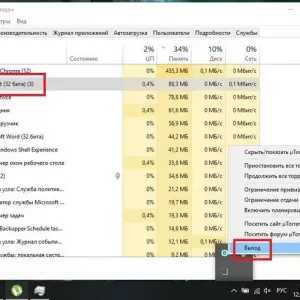 Cum să ștergeți un fișier neeliberat în windows 10: câteva metode simple
Cum să ștergeți un fișier neeliberat în windows 10: câteva metode simple Hdd în loc de unitatea dvd în laptop: metode de configurare, sfaturi
Hdd în loc de unitatea dvd în laptop: metode de configurare, sfaturi Diagnosticarea cancerului pancreatic: metode de testare și teste
Diagnosticarea cancerului pancreatic: metode de testare și teste